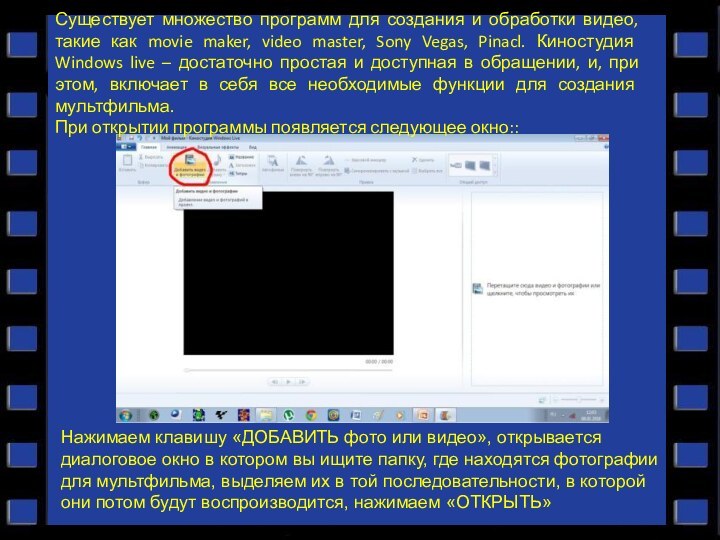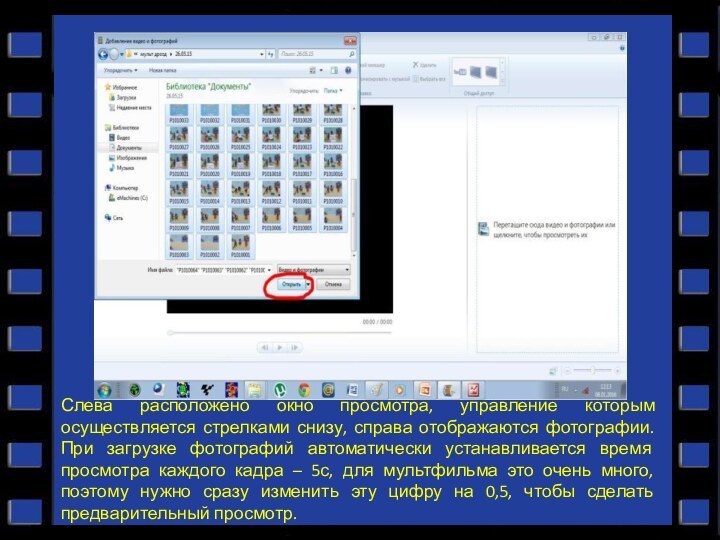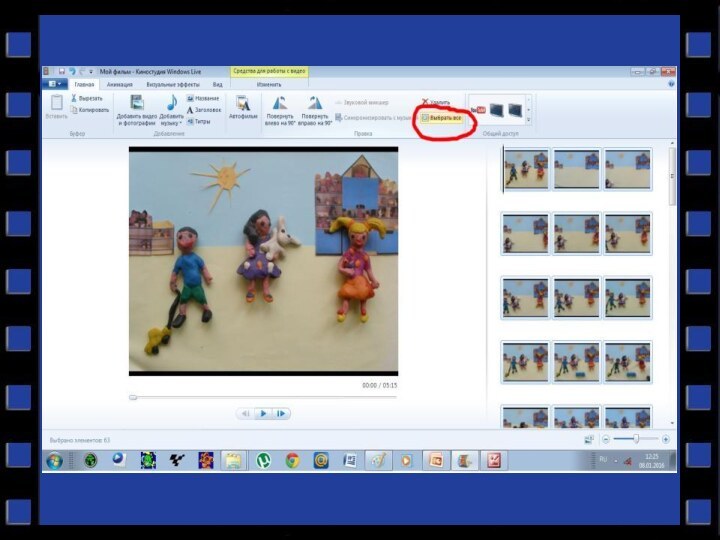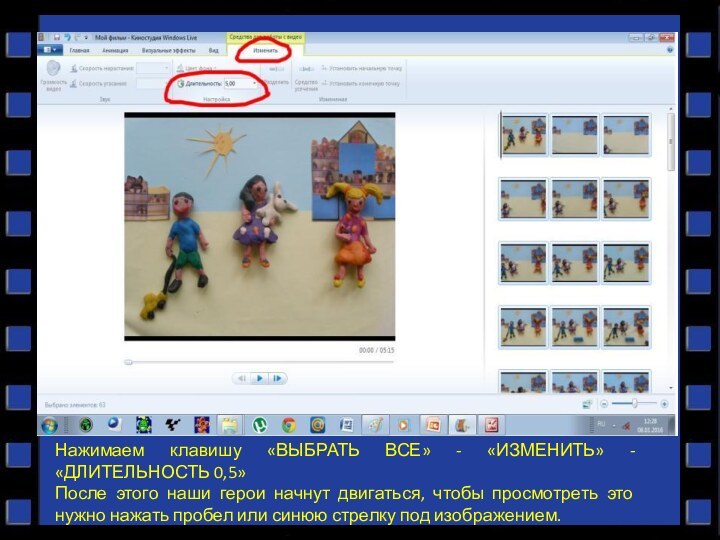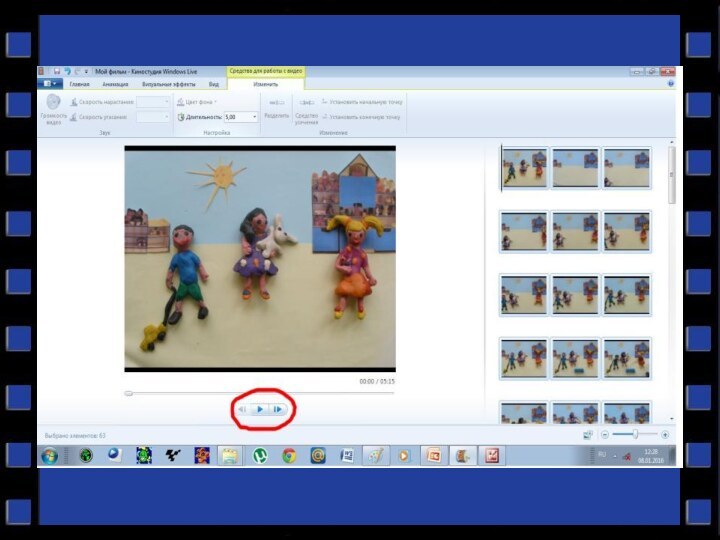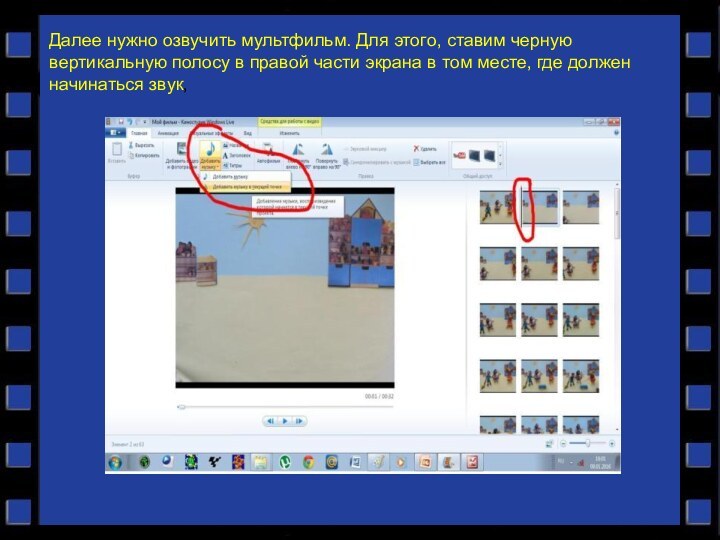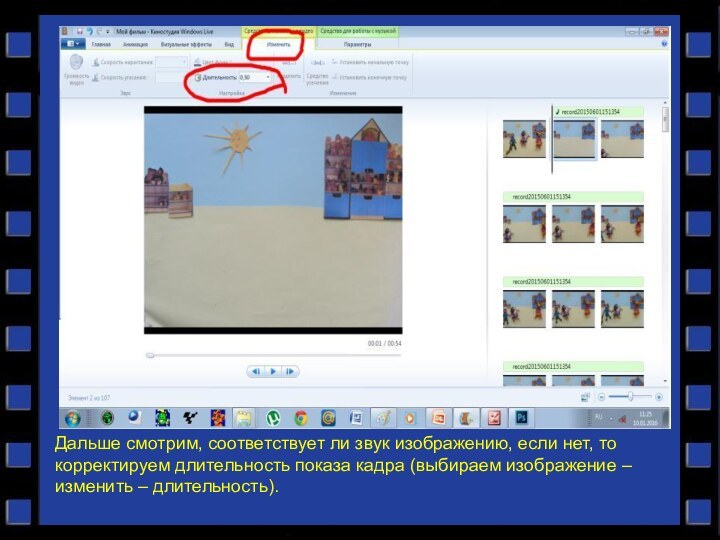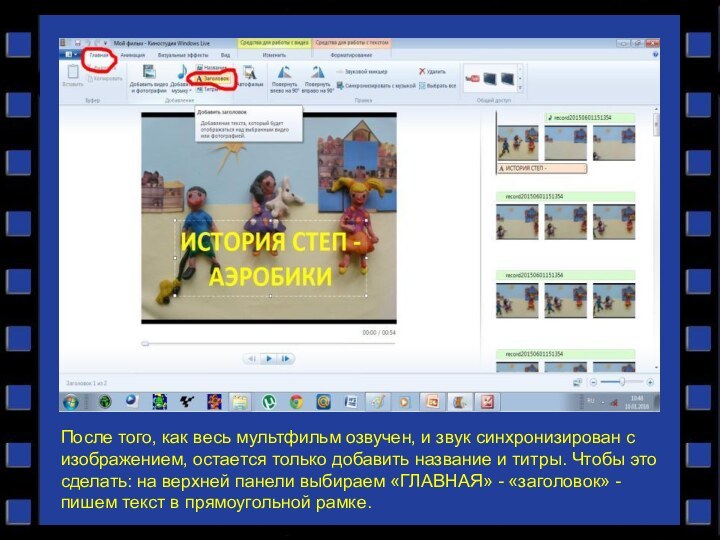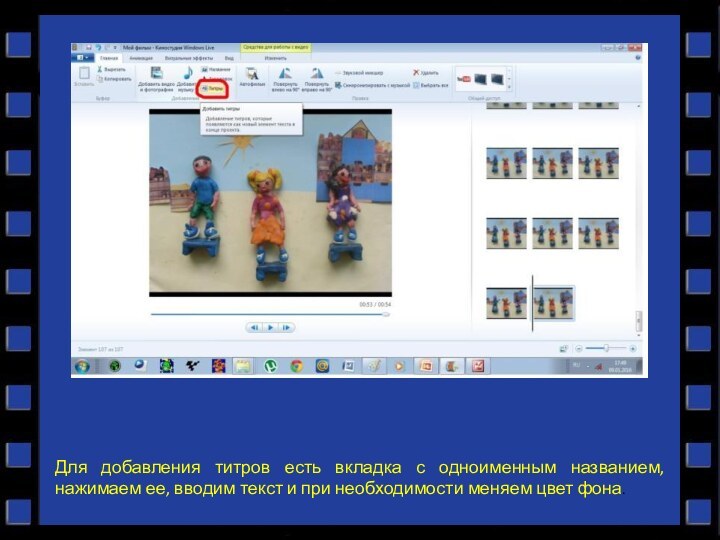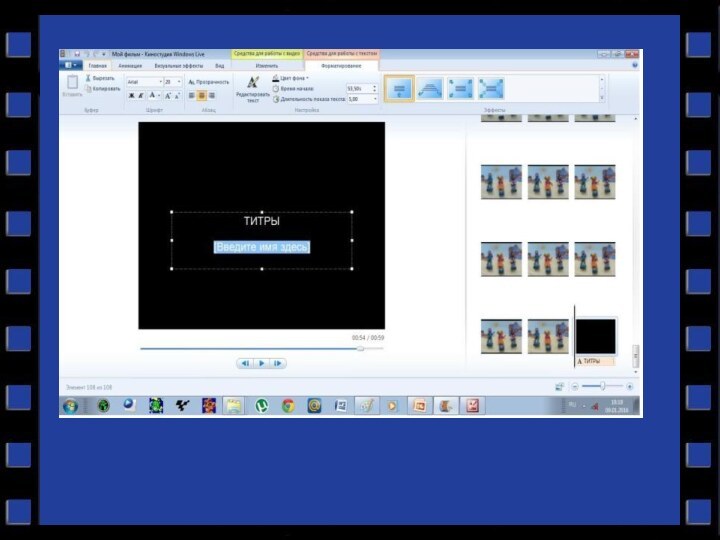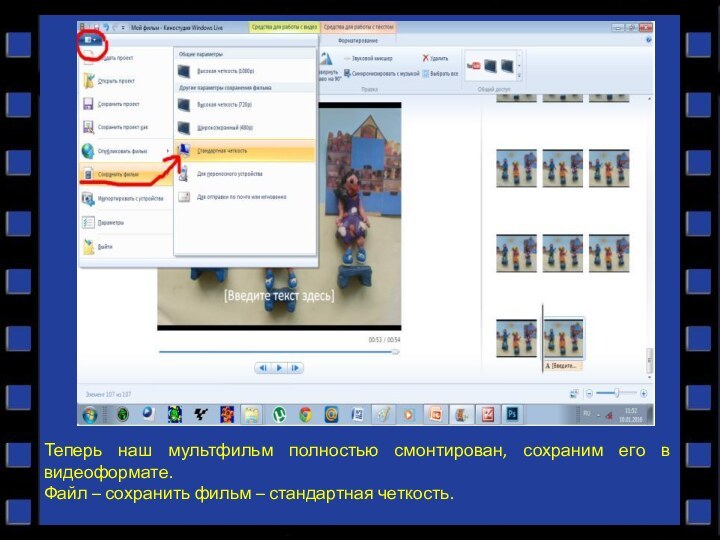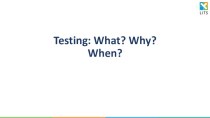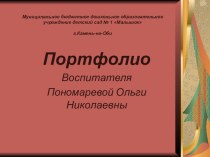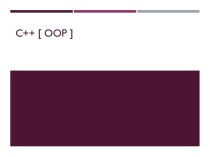такие как movie maker, video master, Sony Vegas, Pinacl.
Киностудия Windows live – достаточно простая и доступная в обращении, и, при этом, включает в себя все необходимые функции для создания мультфильма.При открытии программы появляется следующее окно::
Нажимаем клавишу «ДОБАВИТЬ фото или видео», открывается диалоговое окно в котором вы ищите папку, где находятся фотографии для мультфильма, выделяем их в той последовательности, в которой они потом будут воспроизводится, нажимаем «ОТКРЫТЬ»